1、选择数据区域,点击开始--查找和选择--定位条件,打开定位对话框。
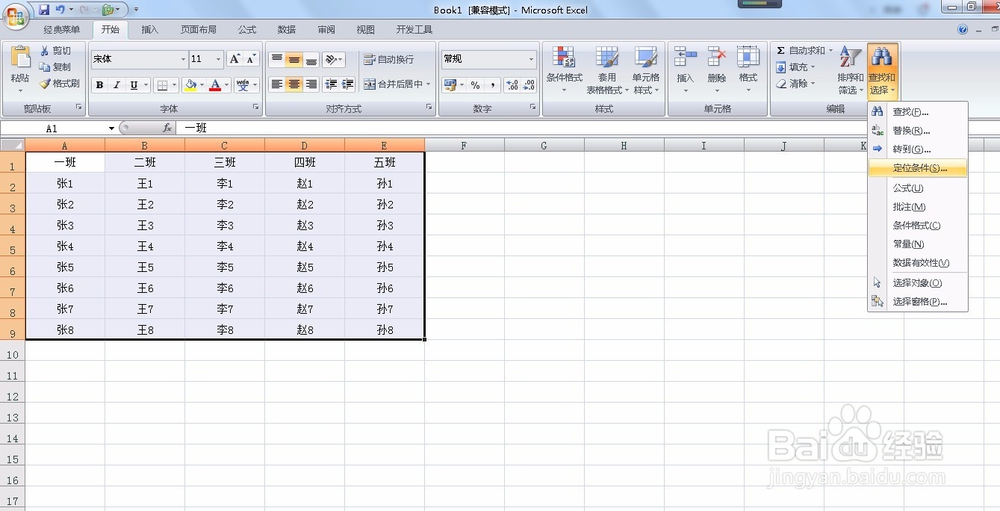
2、定位条件选择常量,点击确定,接着点击公式,在定义名称中点击根据所选内容创建,如图。


3、在弹出的对话框中勾选首行选项,点击确定,接着在一个新的工作表如表2中输入表头,如班级、姓名,如图。


4、选中表2班级下面足够的区域,点击数据--数据有效性,在打开的对话框中,允许条件设为序列,来源中输入=sheet1!$A$1:$E$1,点击确定。

5、这样班级下面出现下拉列表,可以根据需要选择班级,如图。

6、接着选中姓名下面足够的区域,点击数据--数据有效性,允许条件设为序列,在来源中输入公式=INDIRECT($A2),点击确定。

7、这样,A列选择班级后,B列会出现该班级对应的姓名列表供选择,如图。

